ローカルまたはリモートメディアを使用して Windows Server 2012 R2 を手動でインストールする
この手順 では、ローカルまたはリモートのメディアから、Microsoft Windows Server 2012 R2 オペレーティングシステムをブートする方法について説明します。次のいずれかのソースから Windows Server インストールメディアをブートするものとします。
Windows Server 2012 R2 DVD
Windows Server 2012 R2 ISO イメージ
注 - Windows Server 2012 R2 の ISO イメージは、リモートインストールやインストール DVD の作成に使用できます。
- インストールメディアがブートに使用できることを確認します。
-
配布 DVD の場合は、ローカルまたリモートの DVD-ROM ドライブに Windows 2012 R2 配布メディア (単一の DVD) を挿入します。
-
ISO イメージの場合は、Windows 2012 R2 の ISO イメージが使用可能であり、その ISO イメージが Oracle ILOM リモートシステムコンソールプラスアプリケーションで「KVMS」メニューを使用してマウントされていることを確認します。
インストールメディアの設定方法の詳細は、ブートメディアオプションの選択を参照してください。
-
- サーバーをリセットするか、サーバーの電源を投入します。
たとえば、次のいずれかを行なってサーバーをリセットします。
-
ローカルサーバーで、フロントパネルにある電源ボタンを約 1 秒間押してサーバーの電源を切ってから、もう一度電源ボタンを押してサーバーに電源を入れます。
-
Oracle ILOM Web インタフェースから「Host Management」->「Power Control」をクリックし、「Select Action」リストボックスから「Reset」を選択してから、「Save」をクリックします。
-
Oracle ILOM CLI から、「reset /System」と入力します。
サーバーがブートプロセスを開始し、BIOS 画面が表示されます。
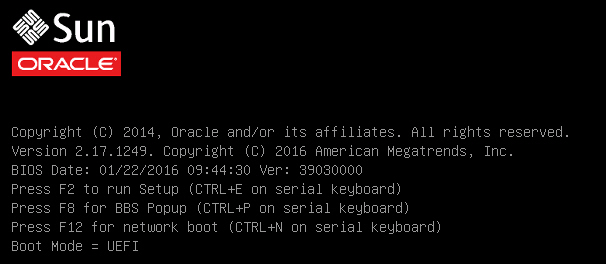
注 - 次のイベントは非常にすばやく起こるので、F8 キーを押す準備をしておいてください。メッセージは画面に表示される時間が短いため、注意してください。スクロールバーが表示されないように画面のサイズを拡大することをお勧めします。 -
- BIOS 画面で F8 キーを押し、Windows Server OS のインストールで使用する一時ブートデバイスを指定します。
「[Boot Pop Up Menu Selected]」が BIOS 画面の下部に表示されます。次に、「Please Select Boot Device」メニューが表示されます。表示される画面は、UEFI/BIOS ブートモードがレガシー BIOS または UEFI のどちらに構成されているかによって異なります。
レガシー BIOS ブートモードの場合、次のような画面が表示されます。
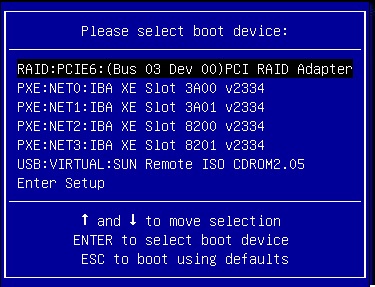
UEFI ブートモードの場合、次のような画面が表示されます。
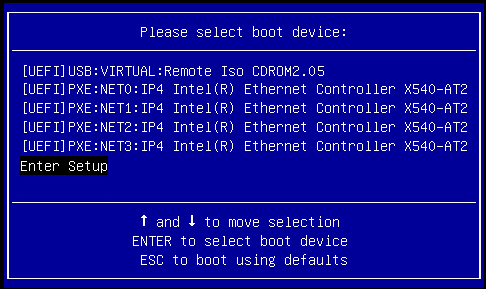
注 - 表示される「Please Select Boot Device」メニューは、サーバーに取り付けられているディスクコントローラや PCIe ネットワークカードなどのその他のハードウェアのタイプによって異なる場合があります。 - 「Please Select Boot Device」メニューで、使用することを選択した Windows メディアのインストール方法と UEFI/BIOS ブートモードに応じたメニュー項目を選択し、Enter キーを押します。
たとえば、Oracle ILOM リモートシステムコンソールプラスアプリケーションの提供方法を使用することを選択した場合は、「Legacy BIOS Boot Mode」画面から「USB:VIRTUAL: Remote Iso CDROM2.05」を選択するか、または「UEFI Boot Mode」画面から「[UEFI]USB:VIRTUAL: Remote Iso CDROM2.05」を選択します。
- 「Press any key to boot from CD」というプロンプトが表示されたら、いずれかのキーを押します。
Windows インストールウィザードが起動し、「Loading files」画面が表示されます。
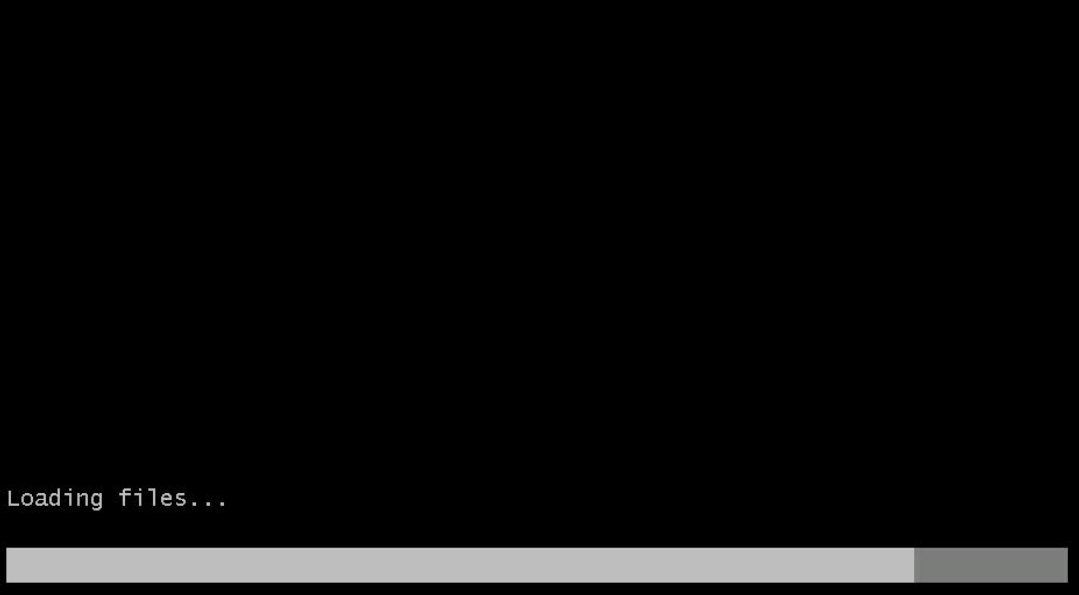
Windows インストールウィザード が進み、言語ローカリゼーションのダイアログが表示されます。
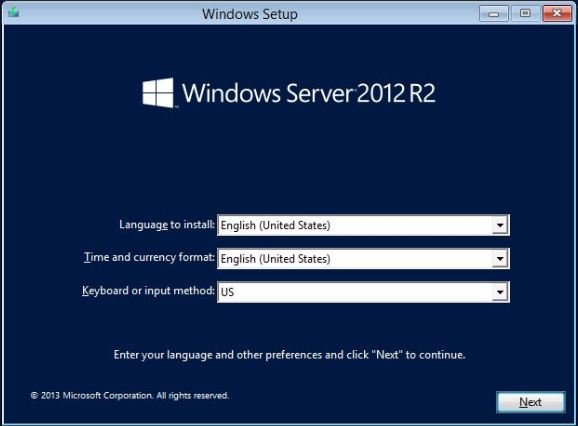
- 言語や その他の設定を選択したあと、「次へ」をクリックして続行します。
「今すぐインストール」画面が表示されます。
注 - 「今すぐインストール」画面では、インストールを続行できるほか、オプションの修復メニュー (画面の左下を参照) にアクセスしてトラブルシューティングを行うこともできます。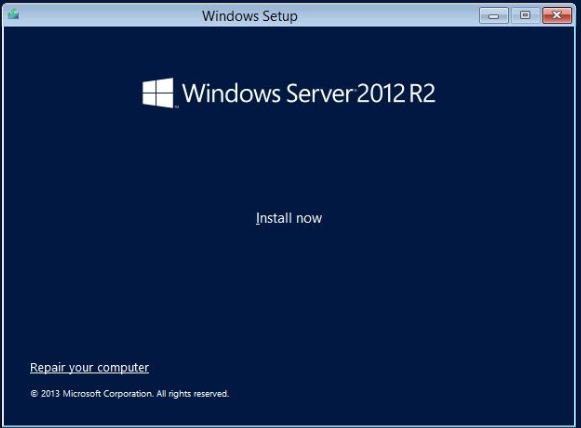
- 「今すぐインストール」をクリックします。
「セットアップを始めています」画面が表示されます。
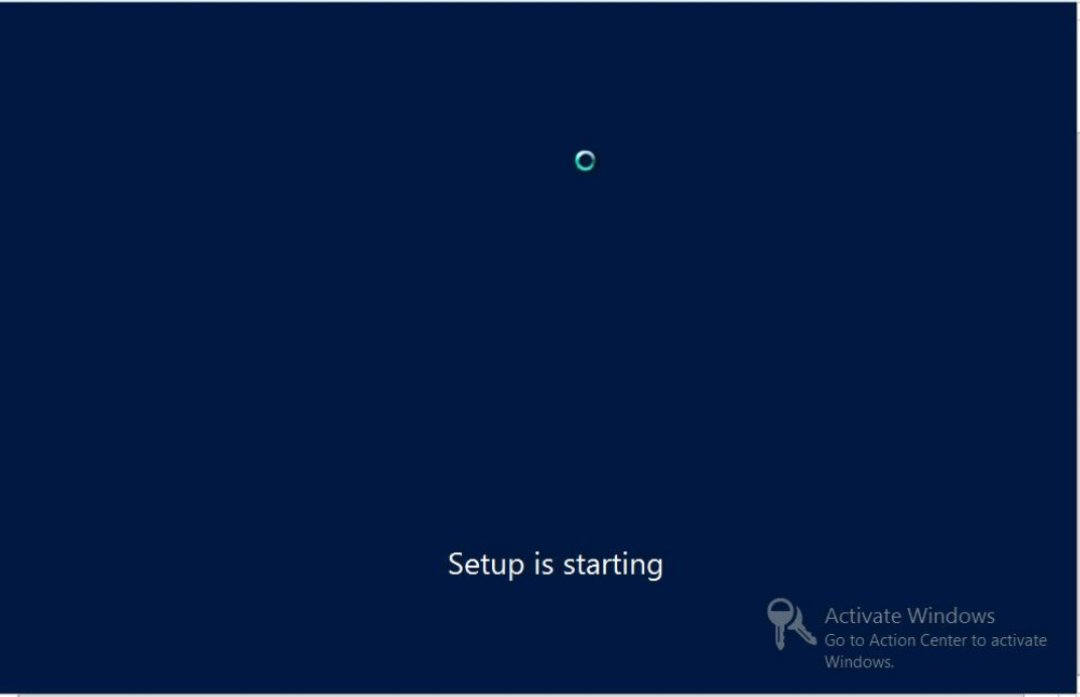
「オペレーティングシステムを選択します」 ダイアログが表示されます。
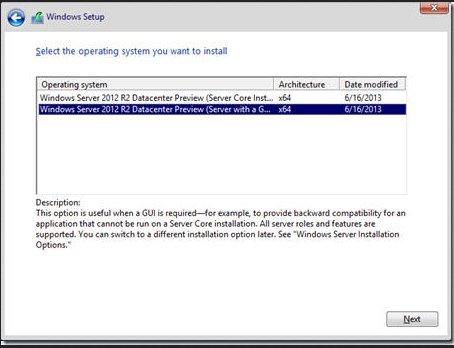
- 「オペレーティングシステムを選択します」ダイアログで目的のオペレーティングシステムを選択したあと、「次へ」をクリックして続行します。
通常のインストールでは、リストの最下部にある「Windows Server 2012 R2 Datacenter (GUI 使用サーバー)」を選択します。
さまざまな種類の Windows オペレーティングシステムの詳細については、Windows Server 2012 R2 のドキュメント (http://technet.microsoft.com/en-us/windowsserver/default.aspx) を参照してください。
「ライセンス条項」画面が表示されます。
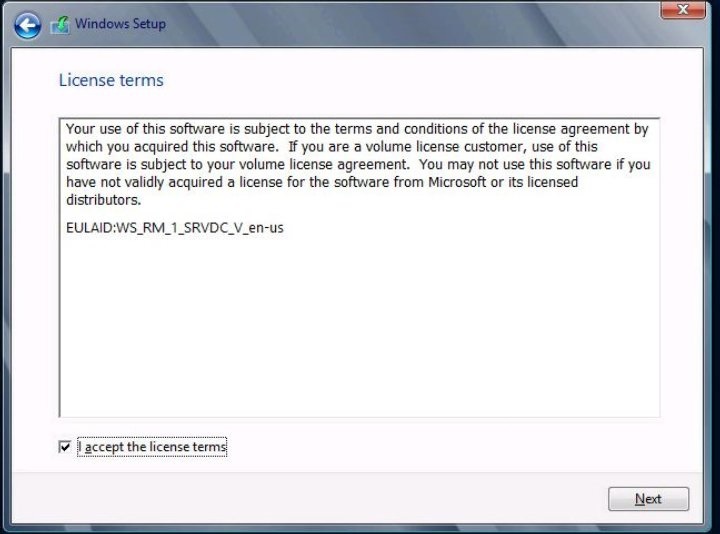
- 「ライセンス条項」画面で、「条項に同意します」チェックボックスを選択し、「次へ」をクリックして続行します。
「インストールの種類を選んでください」ダイアログが表示されます。

-
(パーティションドライブ、詳細) 「Windows のインストール場所を選んでください」ダイアログの下部で、次の手順を実行します。
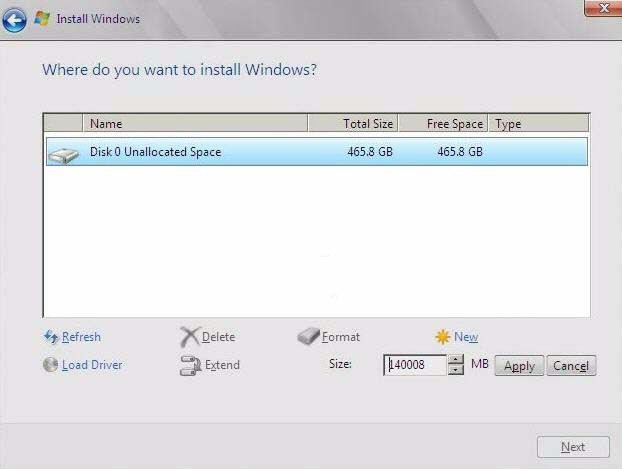
- Windows Server OS をインストールするディスクを選択 (強調表示) し、「次へ」をクリックします。
「Windows をインストールしています」画面が表示されます。
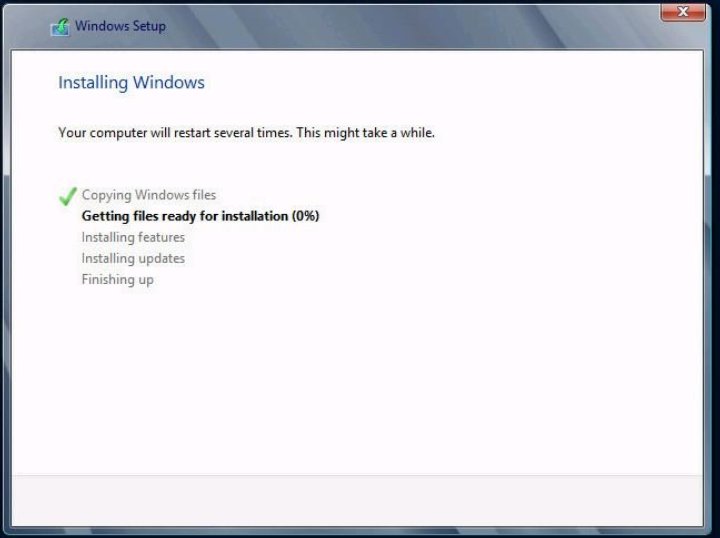
セットアップとインストールのプロセスが開始し、ファイルが宛先にコピーされます。
「続けるには、Windows を再起動する必要があります」画面が表示されます。
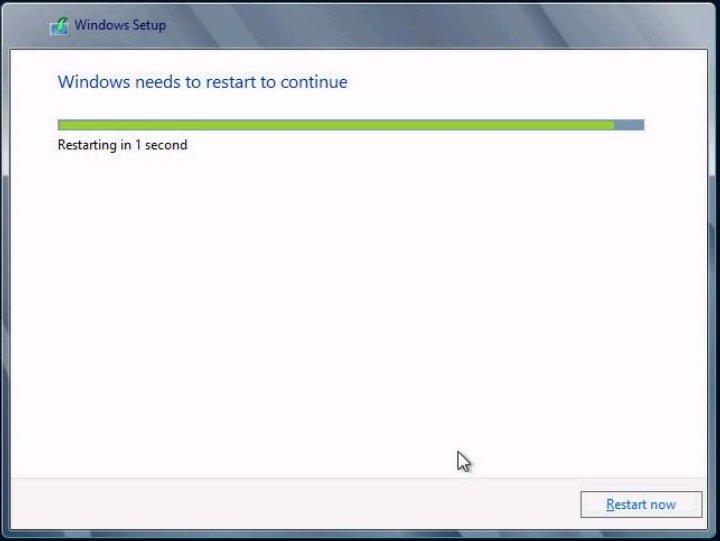
システムがリブートします。
- システムがリブートしたあと、「デバイスの準備中」画面が表示され、Windows インストールウィザードがデバイス設定を構成するまで待ちます。
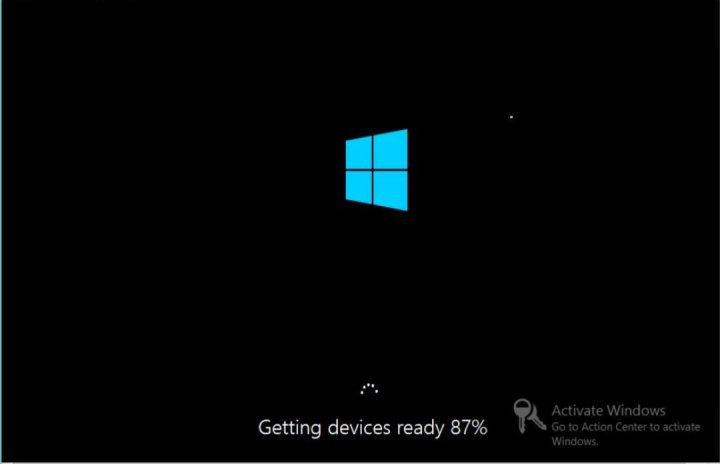
デバイスが構成されたあと、システムがふたたびリブートし、「設定」画面が表示されます。
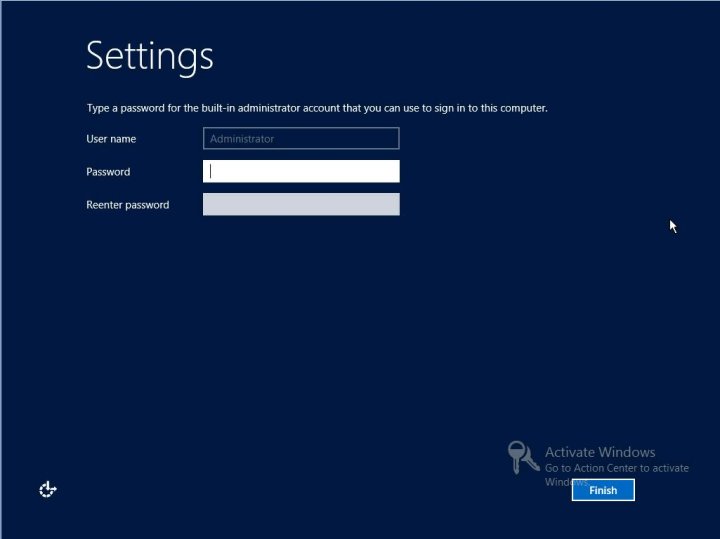
- 管理者ユーザー名とパスワードを入力し、「完了」をクリックします。
「もう少しで完了します」画面が表示されます。
この画面は、Windows OS がインストールされたことを示しています。
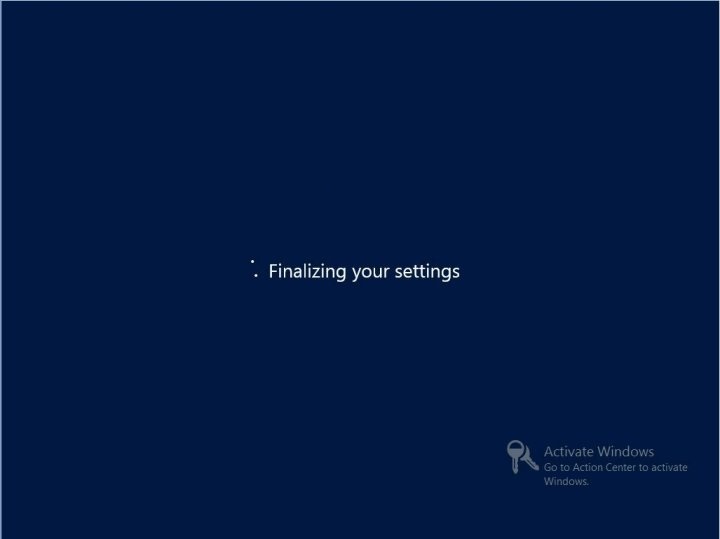
- インストールが完了したら、Ctrl+Alt+Delete を押してログインします。
管理者のログイン画面が表示されます。
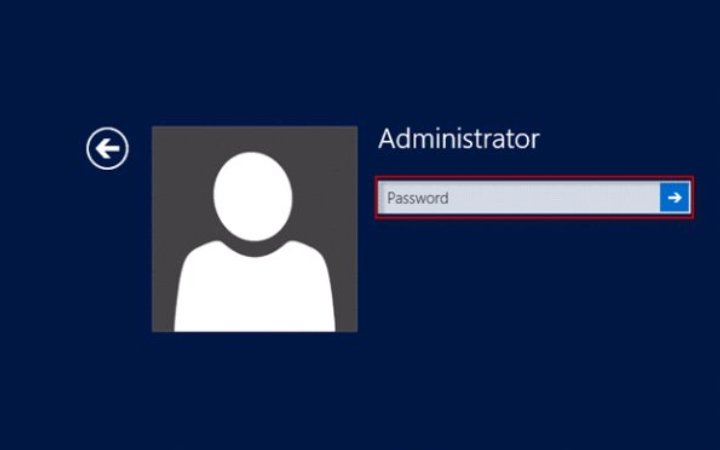
- 管理者のパスワードを入力し、矢印をクリックしてログインします。
Windows Server のデスクトップが表示されます。
これでインストールが完了します。
- Windows Server OS インストール後のタスクに進み、インストール後のタスクを実行します。